メモリーメディアに原稿を読み込む
操作方法の説明は、あらかじめメモリーメディアをUSBポートに接続していることを前提としています。
メモリーメディアの挿入/取り外しについては、「メモリーメディアの挿入と取り外しについて」を参照してください。
|
重要
|
|
工場出荷時は、メモリーメディアの表示が「OFF」に設定されています。メモリーメディアを利用するには、[保存先の表示設定]を「ON」に設定してください。(→保存先の表示を設定する)
メモリーメディアを使用するには、<USB外部記憶デバイスにMEAPドライバーを使用>が「OFF」に設定されている必要があります。(→USB外部記憶デバイスにMEAPドライバーを使用する)
USBメモリーは、USBポートに対してまっすぐに差し込んでください。斜めに差し込んだり、USB規格に準拠しない形状のUSBメモリーを差し込んだりしたときは、USBポートが破損する可能性があります。
|
|
メモ
|
 が表示されていない場合は、再度メモリーメディアを接続しなおしてください。 が表示されていない場合は、再度メモリーメディアを接続しなおしてください。 |
1.
原稿をセット
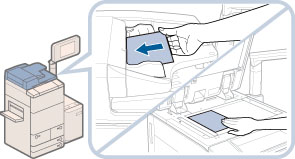
|
メモ
|
|
原稿をセットする方法は、「原稿をセットする」を参照してください。
|
2.
[スキャンして保存]→[メモリーメディア]を押す
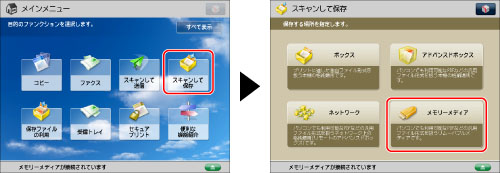
メインメニューに目的のファンクションが表示されていないときは、[すべて表示]を押します。
3.
目的のメモリーメディアを選択 → 保存先となる階層を選択
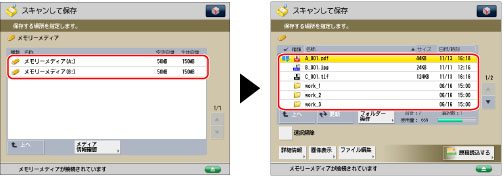
|
メモ
|
|
USBデバイスポート・A2とマルチメディアリーダー/ライター・A2を装着すると、SDカード、Memory Stick、CFカードやMicrodriveを利用できます。詳しくは、「USBデバイスポート・A2(imageRUNNER ADVANCE C9280 PRO/C9270 PRO)」、「USBデバイスポート・A2(imageRUNNER ADVANCE C7270/C7260)」と「マルチメディアリーダー/ライター・A2(imageRUNNER ADVANCE C9280 PRO/C9270 PRO)」、「マルチメディアリーダー/ライター・A2(imageRUNNER ADVANCE C7270/C7260)」を参照してください。
|
4.
[原稿読込する]を押す
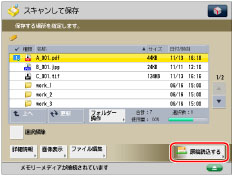
5.
必要に応じた読み込みモードを設定
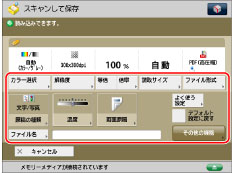
[その他の機能]を押すと、便利な読み込みモードを選択できます。読み込みモードは組み合わせて設定することもできます。
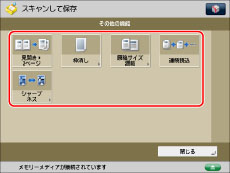
各機能の詳しい設定方法は各モードの設定手順を参照してください。
ファイル名をつけて保存するときは、次の手順で行います。
[ファイル名]を押す
名称を入力 → [OK]を押す
|
重要
|
|
ファイル名では、「\」「/」「:」「,」「*」「?」「"」「<」「>」「|」を使用できません。
ファイル名の先頭と末尾には、半角ピリオドと半角スペースは使用できません。
ファイル保存時のパス長は、フォルダーへのパスと合わせて256文字以内にしてください。
|
|
メモ
|
|
ファイル名を入力せずに実行したファイルの名称は、自動的に「年月日時分秒.拡張子」が付与されます。たとえば2012年1月15日の午後1時35分41秒に読み込んで保存したJPEGファイルのファイル名は「20120115133541.jpg」となります。
すでにあるファイルと同じファイル名を入力したときは、(1)~(9)が付与されます。例:a(1).pdf
ファイル形式で[ページごとに分割]を設定したときは、3桁の連番が付与されます。例:a_001.pdf、a_002.pdf、a_003.pdf
|
6.
 (スタート)を押す
(スタート)を押す次の画面が表示されたときは、原稿の読み込みが終了したあと、[保存開始]を押します。
原稿台ガラスに原稿をセットしているときは、原稿1枚ごとに (スタート)を押して、原稿を読み込みます。
(スタート)を押して、原稿を読み込みます。
 (スタート)を押して、原稿を読み込みます。
(スタート)を押して、原稿を読み込みます。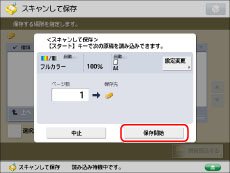
|
メモ
|
|
読み込みを中止するときは、[中止]または
 (ストップ)を押します。 (ストップ)を押します。 |
7.
原稿を取り除く
|
メモ
|
|
1回に読み込んで保存できるページ数は999ページです。フィーダーを使用して両面原稿を読み込む場合は、1000ページまでとなります。原稿の読み込みが制限を超えたところで、保存するかどうか確認するメッセージが表示されます。
ファイルが正しく保存されたかどうかは、
 (状況確認/中止)→[保存]→[ジョブ履歴]を押して、確認することができます。結果に「NG」と表示されている場合は、[詳細情報]を押して、終了コード番号を確認してください。終了コード番号の原因と処置については、「終了コード一覧」を参照してください。 (状況確認/中止)→[保存]→[ジョブ履歴]を押して、確認することができます。結果に「NG」と表示されている場合は、[詳細情報]を押して、終了コード番号を確認してください。終了コード番号の原因と処置については、「終了コード一覧」を参照してください。 |